Apakah yang dimaksudkan dengan Boot Disk Windows XP?
A cakera but Windows XP adalah sama sekali berbeza daripada cakera memulihkan atau CD yang boleh dimasukkan ke dalam komputer anda. Ia membolehkan anda untuk boot komputer anda dari cakera ini bukan cakera keras anda. Dan anda boleh menggunakannya untuk menetapkan beberapa isu-isu yang mungkin timbul semasa hayat komputer anda. Apa yang paling penting, ia boleh membantu untuk boot dan menetapkan komputer anda yang melumpuhkan untuk memulakan. Selain itu, anda boleh membuat CD boot atau pemacu but untuk Windows XP atau Pro XP.
Bagaimana Membuat Windows XP Boot Disk
Pertama sekali, mencari satu program yang membolehkan anda untuk membuat ia ke dalam cakera but Windows XP. Jika anda tidak mempunyai pilihan, anda boleh mempunyai cadangan saya: Wondershare LiveBoot Boot CD / USB , yang membolehkan anda untuk membuat boot CD atau pemacu Windows XP.
Selepas membeli perisian ini, anda akan mendapat pautan muat turun dan lesen daripada Wondershare. Memuat turun dan memasang pada komputer yang baik-kerja, dan kemudian ikuti langkah di bawah untuk membuat CD drive bootable / usb dan menyelesaikan isu XP boot anda.
Langkah 1. Satu klik untuk membuat boot cakera atau pemacu Windows XP
Melancarkan program pada komputer anda, anda akan mendapat seorang ahli sihir seperti berikut, di mana anda boleh mendapatkan panduan yang memberitahu anda bagaimana untuk membuat CD atau pemacu bootable dan menggunakannya untuk boot komputer anda. Pilih "Bagaimana untuk membuat LiveBoot CD bootable" atau "Bagaimana untuk membuat LiveBoot drive usb boot", menurut apa yang ada. Pasangkan CD atau usb drive ke komputer dan klik butang membakar hijau. OKEY. boot Windows XP anda CD atau USB telah dibuat.

Langkah 2. Boot komputer unbootable anda (pilihan)
Selepas membuat CD atau pemacu boleh boot, anda boleh menggunakannya untuk boot dan memperbaiki komputer unbootable anda jika anda mempunyai keperluan. Masukkan CD atau pemacu usb ke komputer dan buka semula. Apabila sistem bermula beban, tekan F12 untuk masuk ke dalam Menu Boot Device. Di sini, pilih "Onboard atau USB CD-ROM Drive" dalam menu, dan anda akan mendapat tetingkap seperti berikut. Klik "Boot dari LiveBoot" untuk mengakses komputer anda.

Langkah 3. Betulkan komputer unbootable anda (pilihan)
Ia akan membawa anda beberapa minit untuk memuatkan ke dalam komputer. Selepas mendapat masuk, anda akan mendapati bahawa Wondershare LiveBoot sedang berjalan untuk anda dan tetingkap utama adalah seperti di bawah. Anda boleh menggunakan semua fungsi yang ia menyediakan kepada anda. Untuk menyelesaikan masalah komputer boot anda, "Windows Recovery" adalah disyorkan pada mulanya. Anda hanya perlu mengikuti langkah-langkah yang memberitahu Anda untuk bergerak ke hadapan.
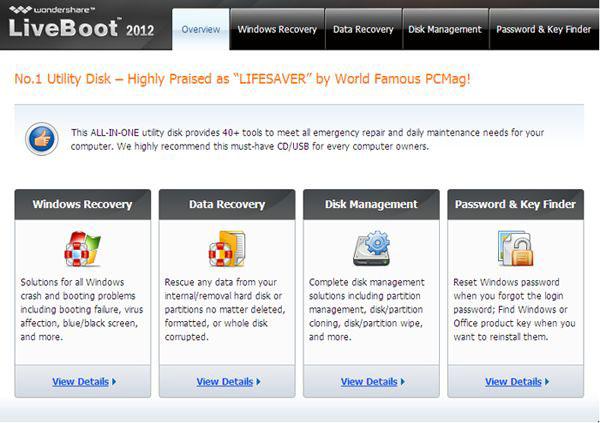
Apabila masalah yang ditetapkan, mengambil daripada drive / usb LiveBoot CD, dan mulakan semula komputer anda seperti biasa. Maka anda akan mendapati bahawa anda boleh boot komputer anda berjaya seperti biasa.
компјутерски Проблеми
- Компјутер уриваат Проблеми +
- Screen Грешка во Win10 +
- Решавање на прашањето за компјутерски +
-
- Компјутер нема да Спиј
- нема да започне додека со користење на различни оперативен систем?
- Овозможи Restore опција
- Решавање на "Одбиен пристап Грешка
- Ниска меморија грешки
- Недостасува DLL датотеки
- Компјутер не ќе се исклучи
- Грешка во 15 датотеката не е пронајдена
- Firewall не работат
- не може да влезе во BIOS-от
- компјутерски прегревање
- Unmountable говорница Том Грешка
- AMD Брзи тек Грешка
- "Фан премногу гласна бучава" прашање
- Shift копчето не работи
- Нема звук на компјутер
- "Таскбарот Исчезна 'Грешка
- Вклучување на компјутер бавна
- Компјутерот ќе се рестартира автоматски
- Компјутер не ќе се вклучи
- Висока оптеретеноста на процесорот во Windows
- не можат да се поврзете со WiFi
- "Хард диск лоша сектор"
- Хард дискот не е откриен?
- не можам да се поврзам на интернет во Windows 10
- не може да влезе во Safe Mode во Windows 10






